ಅನೇಕ ವಿಂಡೋಸ್ 8.1 ಬಳಕೆದಾರರು ಈಗಾಗಲೇ ಈ ಸಮಸ್ಯೆಯನ್ನು ಎದುರಿಸಿದ್ದಾರೆ. ಬಾಹ್ಯ ಹಾರ್ಡ್ ಡ್ರೈವ್ ಅನ್ನು ಸಂಪರ್ಕಿಸಿದ ನಂತರ ಅದು ಸಂಭವಿಸುತ್ತದೆ USB 3.0 ಇಂಟರ್ಫೇಸ್ನೊಂದಿಗೆಕಂಪ್ಯೂಟರ್ಗೆ, ಅದು ಅದನ್ನು ಪತ್ತೆ ಮಾಡುವುದಿಲ್ಲ. ಹೊಸದಾಗಿ ಸಂಪರ್ಕಗೊಂಡಿರುವ ಡಿಸ್ಕ್ ಅನ್ನು ಆಪರೇಟಿಂಗ್ ಸಿಸ್ಟಮ್ ಪತ್ತೆ ಮಾಡಲಾಗಿಲ್ಲ ಮತ್ತು ಅದರ ಪ್ರಕಾರ, ಅದರಲ್ಲಿರುವ ಡೇಟಾವು ವಿಂಡೋಸ್ ಎಕ್ಸ್ಪ್ಲೋರರ್ನಿಂದ ಗೋಚರಿಸುವುದಿಲ್ಲ. ಕಂಪ್ಯೂಟರ್ನಲ್ಲಿ ಯುಎಸ್ಬಿ ಡ್ರೈವರ್ಗಳ ತಪ್ಪಾದ ಸ್ಥಾಪನೆಯು ಈ ಸಮಸ್ಯೆಗೆ ಏಕೈಕ ಕಾರಣವಾಗಿದೆ.
ಆದ್ದರಿಂದ, ಮೊದಲು ನೀವು ಸಂಭವಿಸಿದ ದೋಷದ ಪ್ರಕಾರವನ್ನು ನಿರ್ಧರಿಸಬೇಕು. ಎರಡನೆಯದಾಗಿ, ನೀವು "ಹಾರ್ಡ್ವೇರ್ ಮತ್ತು ಡಿವೈಸ್ ಟ್ರಬಲ್ಶೂಟರ್" ಅಥವಾ "ವಿಂಡೋಸ್ ಯುಎಸ್ಬಿ ಟ್ರಬಲ್ಶೂಟರ್" ಕಂಪ್ಯೂಟರ್ ಟ್ರಬಲ್ಶೂಟಿಂಗ್ ವಿಝಾರ್ಡ್ ಅನ್ನು ರನ್ ಮಾಡಬೇಕಾಗುತ್ತದೆ ಮತ್ತು ಅವರು ಯಾವ ಫಲಿತಾಂಶವನ್ನು ನೀಡುತ್ತಾರೆ ಎಂಬುದನ್ನು ನೋಡಿ. ಈ ಉಪಯುಕ್ತತೆಗಳು ಯುಎಸ್ಬಿ ಸಾಧನಗಳು ಕಂಪ್ಯೂಟರ್ಗೆ ಸರಿಯಾಗಿ ಸಂಪರ್ಕಗೊಂಡಿದೆಯೇ ಎಂಬುದನ್ನು ಸ್ವಯಂಚಾಲಿತವಾಗಿ ಪರಿಶೀಲಿಸುತ್ತದೆ, ಅವರು ತಿಳಿದಿರುವ ಸಮಸ್ಯೆಯನ್ನು ಸರಿಯಾಗಿ ಅರ್ಹತೆ ಪಡೆಯುತ್ತದೆ ಮತ್ತು ಅದನ್ನು ತಮ್ಮದೇ ಆದ ಮೇಲೆ ಸರಿಪಡಿಸಲು ಪ್ರಯತ್ನಿಸುತ್ತದೆ.
ನವೀಕರಣಗಳು ನವೀಕೃತವಾಗಿವೆಯೇ ಎಂದು ಪರಿಶೀಲಿಸುವುದು ಮುಂದಿನ ವಿಷಯವಾಗಿದೆ. ವಿಂಡೋಸ್ ಅಪ್ಡೇಟ್ಕಂಪ್ಯೂಟರ್ನಲ್ಲಿ ಸ್ಥಾಪಿಸಲಾಗಿದೆ. ಕೆಲವು ನವೀಕರಣಗಳು ಚಾಲಕಗಳ ಸರಿಯಾದ ಕಾರ್ಯಾಚರಣೆಗೆ ಸಂಬಂಧಿಸಿವೆ ಮತ್ತು ವಿಫಲಗೊಳ್ಳದೆ ಕಂಪ್ಯೂಟರ್ನಲ್ಲಿ ಸ್ಥಾಪಿಸಬೇಕು. ಆದ್ದರಿಂದ, ಅವುಗಳನ್ನು ನಿಮ್ಮ ಕಂಪ್ಯೂಟರ್ನಲ್ಲಿ ಸ್ಥಾಪಿಸಲಾಗಿದೆಯೇ ಎಂದು ಪರೀಕ್ಷಿಸಲು ಮರೆಯದಿರಿ. ನಿಮ್ಮ ಬಾಹ್ಯ ಮಾಧ್ಯಮ ಮಾದರಿಗಾಗಿ ಇತ್ತೀಚಿನ ಡ್ರೈವರ್ಗಾಗಿ ನಿಮ್ಮ ಡ್ರೈವ್ ತಯಾರಕರ ವೆಬ್ಸೈಟ್ಗೆ ಭೇಟಿ ನೀಡಿ.
ನಿಮ್ಮ ಕಂಪ್ಯೂಟರ್ನಲ್ಲಿ ಚಾಲಕವನ್ನು ಡೌನ್ಲೋಡ್ ಮಾಡಿ ಮತ್ತು ಸ್ಥಾಪಿಸಿ, ತದನಂತರ ಸಂಪರ್ಕ ಸಮಸ್ಯೆಯನ್ನು ಪರಿಹರಿಸಲಾಗಿದೆಯೇ ಎಂದು ಪರಿಶೀಲಿಸಿ.
ಅದು ಕೆಲಸ ಮಾಡದಿದ್ದರೆ, ಕೆಳಗಿನ ಹಂತಗಳನ್ನು ಪ್ರಯತ್ನಿಸಿ.
ಸಿಸ್ಟಮ್ನಿಂದ ಬಾಹ್ಯ ಡ್ರೈವ್ ಅನ್ನು ತೆಗೆದುಹಾಕಿ ಮತ್ತು ಕಂಪ್ಯೂಟರ್ನಿಂದ ಸಂಪರ್ಕ ಕಡಿತಗೊಳಿಸಿ
1. ಮೊದಲಿಗೆ, ಬಾಹ್ಯವನ್ನು ಅನ್ಇನ್ಸ್ಟಾಲ್ ಮಾಡಿ ಮತ್ತು ನಿಷ್ಕ್ರಿಯಗೊಳಿಸಿ ಎಚ್ಡಿಡಿ. ಇದನ್ನು ಮಾಡಲು, ನಾವು ಹುಡುಕಾಟ ಬಾಕ್ಸ್ "ಹುಡುಕಾಟ ಬಾಕ್ಸ್" ನಲ್ಲಿ ಸಾಧನ ನಿರ್ವಾಹಕ ಉಪಯುಕ್ತತೆಯ "ಸಾಧನ ನಿರ್ವಾಹಕ" ಹೆಸರನ್ನು ಟೈಪ್ ಮಾಡಿ ಮತ್ತು ಅದರ ಐಕಾನ್ ಮೇಲೆ ಕ್ಲಿಕ್ ಮಾಡಿ.
3. ಬಾಹ್ಯ ಡ್ರೈವ್ನ ಸಾಫ್ಟ್ವೇರ್ ತೆಗೆದುಹಾಕುವಿಕೆಯ ನಂತರ ತಕ್ಷಣವೇ, ಕಂಪ್ಯೂಟರ್ನಿಂದ ಸಂಪರ್ಕ ಕಡಿತಗೊಳಿಸಿ USB ಕೇಬಲ್. ಒಂದು ನಿಮಿಷ ನಿರೀಕ್ಷಿಸಿ ಮತ್ತು ನಿಮ್ಮ ಸಾಧನವನ್ನು ನಿಮ್ಮ ಕಂಪ್ಯೂಟರ್ಗೆ ಮರುಸಂಪರ್ಕಿಸಿ. ಚಾಲಕವನ್ನು ಸ್ವಯಂಚಾಲಿತವಾಗಿ ಸ್ಥಾಪಿಸಲಾಗುತ್ತದೆ.
ವಿಂಡೋಸ್ ಎಕ್ಸ್ಪ್ಲೋರರ್ನಲ್ಲಿ ಬಾಹ್ಯ USB ಡ್ರೈವ್ ಗೋಚರಿಸುತ್ತದೆಯೇ ಎಂದು ಪರಿಶೀಲಿಸಿ.
ಯುಎಸ್ಬಿ ಡ್ರೈವರ್ನಲ್ಲಿಯೇ ಸಮಸ್ಯೆಗಳಿದ್ದರೆ ಈ ವಿಧಾನವು ಉತ್ತಮವಾಗಿ ಕಾರ್ಯನಿರ್ವಹಿಸುತ್ತದೆ. ಇದು USB ಡ್ರೈವ್ನ ಅಸ್ಥಿರ ಮತ್ತು ತಪ್ಪಾದ ಕಾರ್ಯಾಚರಣೆಯಾಗಿ ಪ್ರಕಟವಾಗಬಹುದು.
1. ಸಾಧನ ನಿರ್ವಾಹಕವನ್ನು ಮತ್ತೆ ತೆರೆಯಿರಿ ಮತ್ತು USB ನಿಯಂತ್ರಕಗಳೊಂದಿಗೆ ವಿಭಾಗವನ್ನು ವಿಸ್ತರಿಸಿ "ಯುನಿವರ್ಸಲ್ ಸೀರಿಯಲ್ ಬಸ್"
2. ಮುಂದೆ, ಮೊದಲ USB ನಿಯಂತ್ರಕದ ಮೇಲೆ ಬಲ ಕ್ಲಿಕ್ ಮಾಡಿ ಮತ್ತು ಅದನ್ನು ಅನ್ಇನ್ಸ್ಟಾಲ್ ಮಾಡಲು "ಅಸ್ಥಾಪಿಸು" ಕ್ಲಿಕ್ ಮಾಡಿ. ಎಲ್ಲಾ ಇತರ ನಿಯಂತ್ರಕಗಳಿಗೆ ಕ್ರಿಯೆಯನ್ನು ಪುನರಾವರ್ತಿಸಿ.
3. ನಿಮ್ಮ ಕಂಪ್ಯೂಟರ್ ಅನ್ನು ರೀಬೂಟ್ ಮಾಡಿ. ಎಲ್ಲಾ USB ನಿಯಂತ್ರಕಗಳಿಗೆ ಚಾಲಕಗಳನ್ನು ಸ್ವಯಂಚಾಲಿತವಾಗಿ ಸ್ಥಾಪಿಸಲಾಗುತ್ತದೆ.
1. ಡೆಸ್ಕ್ಟಾಪ್ ಟಾಸ್ಕ್ ಬಾರ್ನಲ್ಲಿ ಗೋಚರಿಸುವ ಬ್ಯಾಟರಿ ಐಕಾನ್ ಮೇಲೆ ಕ್ಲಿಕ್ ಮಾಡಿ. ನೀವು ನಿರ್ದಿಷ್ಟಪಡಿಸಿದ ವಿದ್ಯುತ್ ಯೋಜನೆಗಾಗಿ ಕಂಪ್ಯೂಟರ್ ಅನ್ನು ಈಗ ಹೊಂದಿಸಲಾಗಿದೆ. ಅದನ್ನು ಬದಲಾಯಿಸಲು "ಯೋಜನೆ ಸೆಟ್ಟಿಂಗ್ಗಳನ್ನು ಬದಲಾಯಿಸಿ" ಲಿಂಕ್ ಅನ್ನು ಕ್ಲಿಕ್ ಮಾಡಿ.
2. ಫಾರ್ ಪ್ರಸ್ತುತ ಯೋಜನೆಹೊಸ ಸಂವಾದ ಪೆಟ್ಟಿಗೆಯಲ್ಲಿ ಪವರ್ ಸೆಟ್ಟಿಂಗ್ಗಳು, "ಸುಧಾರಿತ ವಿದ್ಯುತ್ ಸೆಟ್ಟಿಂಗ್ಗಳನ್ನು ಬದಲಾಯಿಸಿ" ಆಯ್ಕೆಯನ್ನು ಆರಿಸಿ, ಇದು ಸುಧಾರಿತ ಪವರ್ ಸೆಟ್ಟಿಂಗ್ಗಳನ್ನು ಬದಲಾಯಿಸಲು ನಿಮಗೆ ಅನುಮತಿಸುತ್ತದೆ.
3. ಹೊಸ ವಿಂಡೋದಲ್ಲಿ, ಹೆಚ್ಚುವರಿ ಆಯ್ಕೆಗಳ ಪಟ್ಟಿಯಲ್ಲಿ, "USB ಸೆಟ್ಟಿಂಗ್ಗಳು" ವಿಭಾಗವನ್ನು ಹುಡುಕಿ. ಅದನ್ನು ತೆರೆಯಿರಿ.
5. ನೀವು ಲ್ಯಾಪ್ಟಾಪ್ ಬಳಸುತ್ತಿದ್ದರೆ, "ಆನ್ ಬ್ಯಾಟರಿ" ಲಿಂಕ್ ಅನ್ನು ಕ್ಲಿಕ್ ಮಾಡಿ ಮತ್ತು ಡ್ರಾಪ್-ಡೌನ್ ಮೆನುವಿನಿಂದ "ನಿಷ್ಕ್ರಿಯಗೊಳಿಸಲಾಗಿದೆ" ಆಯ್ಕೆಮಾಡಿ.
6. "ಅನ್ವಯಿಸು" ಮತ್ತು "ಸರಿ" ಬಟನ್ಗಳ ಮೇಲೆ ಅನುಕ್ರಮವಾಗಿ ಕ್ಲಿಕ್ ಮಾಡಿ.
ನಿಮ್ಮ ಪ್ರಯೋಗಗಳನ್ನು ಪ್ರಾರಂಭಿಸುವ ಮೊದಲು, ಸಿಸ್ಟಮ್ ಮರುಸ್ಥಾಪನೆ ಬಿಂದುವನ್ನು ರಚಿಸಲು ಮರೆಯಬೇಡಿ. ಅಲ್ಲದೆ, ನಿಮ್ಮ ಬದಲಾವಣೆಗಳು ಕೆಲಸ ಮಾಡಲಿಲ್ಲ ಎಂದು ನೀವು ಗಮನಿಸಿದರೆ ಅವುಗಳನ್ನು ಹಿಂತಿರುಗಿಸಲು ಮರೆಯಬೇಡಿ.
ಅದಕ್ಕೂ ಮೊದಲು, ನಾವು ಆಯ್ಕೆಯನ್ನು ಪರಿಗಣಿಸಿದ್ದೇವೆ, ಅಂದರೆ, ಅದು ನಮ್ಮ ಯಾವುದೇ ಕ್ರಿಯೆಗಳಿಗೆ ಯಾವುದೇ ರೀತಿಯಲ್ಲಿ ಪ್ರತಿಕ್ರಿಯಿಸುವುದಿಲ್ಲ, ಅದೇ ಲೇಖನದಲ್ಲಿ ಕಂಪ್ಯೂಟರ್ ಆನ್ ಆಗುತ್ತದೆ, ಆದರೆ ಆಪರೇಟಿಂಗ್ ಸಿಸ್ಟಮ್ ಅನ್ನು ಲೋಡ್ ಮಾಡುವುದು ದೋಷದೊಂದಿಗೆ ಕೊನೆಗೊಳ್ಳುತ್ತದೆ, ಅವುಗಳೆಂದರೆ ಸ್ಥಾಪಿಸಲಾಗಿದೆ ಹಾರ್ಡ್ ಡ್ರೈವ್ ಅನ್ನು ಕಂಡುಹಿಡಿಯಲಾಗುವುದಿಲ್ಲ.
ತಾತ್ವಿಕವಾಗಿ, ಈ ಅಸಮರ್ಪಕ ಕಾರ್ಯವು ನಮ್ಮ ಕಂಪ್ಯೂಟರ್ನ ಯಂತ್ರಾಂಶದೊಂದಿಗೆ ಹೇಗಾದರೂ ಸಂಪರ್ಕ ಹೊಂದಿದೆ, ಅಂದರೆ, ಆಪರೇಟಿಂಗ್ ಸಿಸ್ಟಮ್ನ ಅಸಮರ್ಪಕ ಕಾರ್ಯಗಳು ಮತ್ತು ದೋಷಗಳೊಂದಿಗೆ ಅಥವಾ ತಪ್ಪಾದ ಸೆಟ್ಟಿಂಗ್ಗಳೊಂದಿಗೆ.
ಆದ್ದರಿಂದ ನಮ್ಮ ಕಂಪ್ಯೂಟರ್ ಸುರಕ್ಷಿತವಾಗಿ ಆನ್ ಆಗಿದೆ, ಪೋಸ್ಟ್ ಕಾರ್ಯವಿಧಾನದ ಮೂಲಕ ಹೋಯಿತು, ಆದರೆ ಶುಭಾಶಯದ ಬದಲಿಗೆ, ಪರದೆಯ ಮೇಲೆ "ನಾನ್-ಸಿಸ್ಟಮ್ ಡಿಸ್ಕ್" ಅಥವಾ "ಆಪರೇಟಿಂಗ್ ಸಿಸ್ಟಮ್ ಕಂಡುಬಂದಿಲ್ಲ" ಎಂಬ ಶಾಸನವು ಸೂಚಿಸುತ್ತದೆ ಆಪರೇಟಿಂಗ್ ಸಿಸ್ಟಮ್ಅದನ್ನು ಲೋಡ್ ಮಾಡಲು ಅಗತ್ಯವಿರುವ ಸಿಸ್ಟಮ್ ಫೈಲ್ಗಳನ್ನು ಕಂಡುಹಿಡಿಯಲಾಗಲಿಲ್ಲ. ಎಲ್ಲವನ್ನೂ ಪರಿಶೀಲಿಸೋಣ ಸಂಭವನೀಯ ಕಾರಣಗಳುಈ ದೋಷ.
- BIOS ನಲ್ಲಿ ತಪ್ಪಾಗಿ ಹೊಂದಿಸಲಾದ ಬೂಟ್ ಸಾಧನಗಳ ಆದ್ಯತೆಯು ಅತ್ಯಂತ ಸಾಮಾನ್ಯವಾಗಿದೆ, ಅಂದರೆ, ಆಪರೇಟಿಂಗ್ ಸಿಸ್ಟಮ್ ಅನ್ನು ಲೋಡ್ ಮಾಡುವ ಜವಾಬ್ದಾರಿಯುತ ನಿಯತಾಂಕಗಳಲ್ಲಿ ಸೆಟಪ್ BIOS ಮೆನುವಿನಲ್ಲಿ, ಮೊದಲ ಸಾಧನವು, ಉದಾಹರಣೆಗೆ, CD-ROM, ಎರಡನೆಯದು a ಹಾರ್ಡ್ ಡಿಸ್ಕ್ ಮತ್ತು ಡ್ರೈವಿನಲ್ಲಿ ಈ ಕ್ಷಣಅಲ್ಲ ಬೂಟ್ ಡಿಸ್ಕ್ಅಥವಾ ಫ್ಲಾಪಿ ಡ್ರೈವ್ ಅನ್ನು ಮೊದಲ ಬೂಟ್ ಸಾಧನವಾಗಿ ಹೊಂದಿಸಲಾಗಿದೆ ಮತ್ತು ಅದರಲ್ಲಿ ಯಾವುದೇ ಬೂಟ್ ಫ್ಲಾಪಿ ಇಲ್ಲ, ನೀವು ಅವುಗಳನ್ನು ತೆಗೆದುಹಾಕಬೇಕು ಮತ್ತು ಮತ್ತೆ ಬೂಟ್ ಮಾಡಲು ಪ್ರಯತ್ನಿಸಬೇಕು.
- ಕೆಲವೊಮ್ಮೆ ಡ್ರೈವಿನಲ್ಲಿ ಯಾವುದೇ ಡಿಸ್ಕ್ ಇಲ್ಲ ಮತ್ತು ಫ್ಲಾಪಿ ಡ್ರೈವ್ ಖಾಲಿಯಾಗಿರುತ್ತದೆ, ಈ ಸಂದರ್ಭದಲ್ಲಿ ಆಪರೇಟಿಂಗ್ ಸಿಸ್ಟಮ್ ಎಲ್ಲಾ ನಿಯಮಗಳ ಪ್ರಕಾರ ಬೂಟ್ ಮಾಡಬೇಕು, ಏಕೆಂದರೆ ಎರಡನೇ ಸಾಧನವು ಹಾರ್ಡ್ ಡಿಸ್ಕ್ ಮತ್ತು ಆಪರೇಟಿಂಗ್ ಸಿಸ್ಟಮ್ ಅದರ ಮೇಲೆ ಇದೆ, ಆದರೆ ಬೂಟ್ ಮಾಡುತ್ತದೆ ಸಂಭವಿಸುವುದಿಲ್ಲ ಮತ್ತು. ಈ ಸಂದರ್ಭದಲ್ಲಿ, ನೀವು BIOS ಸೆಟ್ಟಿಂಗ್ಗಳಿಗೆ ಹೋಗಬೇಕು ಮೊದಲ ಬೂಟ್ ಸಾಧನ ಮತ್ತು ಹಾರ್ಡ್ ಡ್ರೈವ್ ಅನ್ನು ಮೊದಲ ಬೂಟ್ ಸಾಧನವಾಗಿ ಹೊಂದಿಸಿ. ಈ ಫೋಟೋದಲ್ಲಿ, ಹಾರ್ಡ್ ಡ್ರೈವ್ ಅನ್ನು ಮೊದಲ ಬೂಟ್ ಸಾಧನವಾಗಿ ಹೊಂದಿಸಲಾಗಿದೆ ಎಂದು ನಾವು ನೋಡುತ್ತೇವೆ.
- ಇದು ಸಹಾಯ ಮಾಡಲಿಲ್ಲ ಎಂದು ಹೇಳೋಣ, ಮತ್ತು ಹೇಗಾದರೂ, ಮುಂದೆ ಯೋಚಿಸೋಣ. BIOS ನಲ್ಲಿ ಹಾರ್ಡ್ ಡ್ರೈವ್ ಅನ್ನು ಕಂಡುಹಿಡಿಯಲಾಗದಿದ್ದರೆ, ನಾವು ಸರಿಯಾಗಿ ನೋಡುತ್ತೇವೆ ಮತ್ತು ಅದು ನಮಗೆ ಚೆನ್ನಾಗಿ ಲಗತ್ತಿಸಲಾಗಿದೆಯೇ. ನಾವು ಅದನ್ನು ಮದರ್ಬೋರ್ಡ್ನಲ್ಲಿ ಮತ್ತೊಂದು ನಿಯಂತ್ರಕಕ್ಕೆ ಸಂಪರ್ಕಿಸಲು ಪ್ರಯತ್ನಿಸುತ್ತೇವೆ, ನಾವು ಕೇಬಲ್ ಅನ್ನು ಬದಲಾಯಿಸುತ್ತೇವೆ, ಅದು ಕೆಲವೊಮ್ಮೆ ವಿಫಲಗೊಳ್ಳುತ್ತದೆ, ನಾವು ಸೂಕ್ತ ಸೆಟ್ಟಿಂಗ್ಗಳಲ್ಲಿ BIOS ಸೆಟ್ಟಿಂಗ್ಗಳನ್ನು ಲೋಡ್ ಮಾಡಲು ಪ್ರಯತ್ನಿಸುತ್ತೇವೆ. ಇದನ್ನು ಹೇಗೆ ಮಾಡುವುದು ನಮ್ಮ ಲೇಖನ. ನೀವು "IDE" ಹಾರ್ಡ್ ಡ್ರೈವ್ ಹೊಂದಿದ್ದರೆ, BIOS ನಲ್ಲಿ ಈ ನಿಯಂತ್ರಕವನ್ನು ನಿಷ್ಕ್ರಿಯಗೊಳಿಸಲಾಗಿದೆಯೇ ಎಂದು ಪರಿಶೀಲಿಸಿ, ಉದಾಹರಣೆಗೆ, ಅದನ್ನು "ಮಾರ್ವೆಲ್ IDE ನಿಯಂತ್ರಕ" ಎಂದು ಕರೆಯಬಹುದು, ನಿಷ್ಕ್ರಿಯಗೊಳಿಸಿದರೆ, ಅದನ್ನು ಆನ್ ಮಾಡಿ, ಸೆಟ್ಟಿಂಗ್ಗಳನ್ನು ಉಳಿಸಿ ಮತ್ತು ರೀಬೂಟ್ ಮಾಡಿ.
ಮಾರ್ವೆಲ್ IDE ನಿಯಂತ್ರಕ ಸ್ಥಿತಿ ಆನ್ ಆಗಿದೆ.
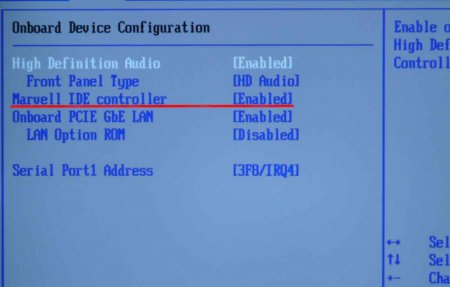
ಜಿಗಿತಗಾರರನ್ನು ತಪ್ಪಾಗಿ ಕಾನ್ಫಿಗರ್ ಮಾಡಿದ್ದರೆ, ಹಾರ್ಡ್ ಡ್ರೈವ್ ಅನ್ನು ಮಾಸ್ಟರ್, ಸಿಂಗಲ್, ಸ್ಲೇವ್, ಕೇಬಲ್ ಸೆಲೆಕ್ಟ್ ಆಪರೇಟಿಂಗ್ ಮೋಡ್ಗೆ ಬದಲಾಯಿಸಿದರೆ BIOS ನಲ್ಲಿ ಹಾರ್ಡ್ ಡ್ರೈವ್ ಅನ್ನು ಕಂಡುಹಿಡಿಯಲಾಗುವುದಿಲ್ಲ. ಫಾರ್ ಸರಿಯಾದ ಸಂಪರ್ಕನೀವು ಹಾರ್ಡ್ ಡ್ರೈವ್ ಸ್ಟಿಕ್ಕರ್ನಲ್ಲಿರುವ ಸ್ಕೀಮ್ ಅನ್ನು ಅನುಸರಿಸಬೇಕು, ನೀವು ನಮ್ಮ ಲೇಖನವನ್ನು ಓದಬಹುದು

ಹಾರ್ಡ್ ಡಿಸ್ಕ್ ಜಂಪರ್ "IDE"

ನಾನು ಅಂತಹ ಒಂದು ಪ್ರಕರಣವನ್ನು ಹೊಂದಿದ್ದೇನೆ, ನಾನು BIOS ಸೆಟ್ಟಿಂಗ್ಗಳನ್ನು ಬದಲಾಯಿಸಿದೆ, ರೀಬೂಟ್ ಮಾಡಿದೆ, ಆದರೆ ಸೆಟ್ಟಿಂಗ್ಗಳು ಒಂದೇ ಆಗಿವೆ, ಅಂದರೆ, ಅವರು ಬದಲಾಗಲಿಲ್ಲ. ಸಮಸ್ಯೆಯು ಸತ್ತ CMOS ಬ್ಯಾಟರಿಯಾಗಿ ಹೊರಹೊಮ್ಮಿತು, ಅದನ್ನು ಬದಲಿಸಿದ ನಂತರ, ನನ್ನ ಎಲ್ಲಾ ಬದಲಾವಣೆಗಳು ಜಾರಿಗೆ ಬಂದವು.
ಮತ್ತೊಂದು ಪ್ರಕರಣವು ಇನ್ನಷ್ಟು ಆಸಕ್ತಿದಾಯಕವಾಗಿದೆ, ಸಿಸ್ಟಮ್ ಯೂನಿಟ್ಗೆ ಎರಡನೇ ಹಾರ್ಡ್ ಡ್ರೈವ್ ಅನ್ನು ಸಂಪರ್ಕಿಸುವಾಗ, ಅವನು BIOS ನಲ್ಲಿ ನೋಡಲು ಬಯಸುವುದಿಲ್ಲ ಮತ್ತು ಅದರ ಪ್ರಕಾರ, ವಿಂಡೋಸ್ ಅವನನ್ನು ಪಾಯಿಂಟ್-ಬ್ಲಾಂಕ್ ಆಗಿ ನೋಡಲಿಲ್ಲ, ಆದರೂ ಮೊದಲು ನಾನು ಈ ಹಾರ್ಡ್ ಡ್ರೈವ್ ಅನ್ನು ಸಂಪರ್ಕಿಸಿದೆ ಇನ್ನೂ ಎರಡು ಸಿಸ್ಟಮ್ ಯೂನಿಟ್ಗಳಿಗೆ ತಿರುಗಿ ಮತ್ತು ಅಲ್ಲಿ ಎಲ್ಲವೂ ಚೆನ್ನಾಗಿತ್ತು. ಪ್ರಕರಣವು ದೋಷಯುಕ್ತ 350W ವಿದ್ಯುತ್ ಸರಬರಾಜು ಎಂದು ಬದಲಾಯಿತು, ಇದು ಒಂದೇ ಸಮಯದಲ್ಲಿ ಎರಡು ಹಾರ್ಡ್ ಡ್ರೈವ್ಗಳನ್ನು ಎಳೆಯಲಿಲ್ಲ. ವಿದ್ಯುತ್ ಸರಬರಾಜನ್ನು ಬದಲಿಸಿದ ನಂತರ, ಎರಡು ಹಾರ್ಡ್ ಡ್ರೈವ್ಗಳು ಈ ವ್ಯವಸ್ಥೆಯಲ್ಲಿ ಸಂಪೂರ್ಣವಾಗಿ ಕೆಲಸ ಮಾಡುತ್ತವೆ. ಆದ್ದರಿಂದ ದೋಷಪೂರಿತ ವಿದ್ಯುತ್ ಸರಬರಾಜು ಒಂದು ಹಾರ್ಡ್ ಡ್ರೈವ್ಗೆ ಸಹ ಸಮಸ್ಯೆಯಾಗಬಹುದು ಎಂಬುದನ್ನು ನೆನಪಿನಲ್ಲಿಡಿ.
ಆಪರೇಟಿಂಗ್ ಸಿಸ್ಟಂಗಳು ಆಗಾಗ್ಗೆ ಯಾವುದೇ ಸಾಧನಗಳನ್ನು ನೋಡುವುದಿಲ್ಲ, ಆದರೆ ಹಾರ್ಡ್ ಡ್ರೈವ್ ಅವುಗಳಲ್ಲಿ ಎದ್ದು ಕಾಣುತ್ತದೆ. ಎಲ್ಲಾ ನಂತರ, ಕಂಪ್ಯೂಟರ್ನ ಒಟ್ಟಾರೆ ಕಾರ್ಯಾಚರಣೆಯಲ್ಲಿ ಈ ವಿವರವು ಬಹಳ ಮುಖ್ಯವಾಗಿದೆ, ಆದ್ದರಿಂದ ಅದನ್ನು ಸರಿಯಾಗಿ ಸ್ಥಾಪಿಸಬೇಕು. ಆಪರೇಟಿಂಗ್ ಸಿಸ್ಟಮ್ನ ಅನುಸ್ಥಾಪನೆಯ ಸಮಯದಲ್ಲಿ ಮತ್ತು ಹಾರ್ಡ್ ಡ್ರೈವ್ಗಳ ಅನುಸ್ಥಾಪನೆಯ ಸಮಯದಲ್ಲಿ ಸಮಸ್ಯೆ ಉದ್ಭವಿಸಬಹುದು. ಎಲಿಮಿನೇಷನ್ ವಿಧಾನವು ಎರಡೂ ಆಯ್ಕೆಗಳಿಗೆ ವಿಭಿನ್ನವಾಗಿದೆ, ಆದ್ದರಿಂದ ಅವುಗಳನ್ನು ಹೆಚ್ಚು ವಿವರವಾಗಿ ಪರಿಗಣಿಸುವುದು ಯೋಗ್ಯವಾಗಿದೆ.
ವಿಂಡೋಸ್ 8 ಹಾರ್ಡ್ ಡ್ರೈವ್ ಅನ್ನು ನೋಡುವುದಿಲ್ಲ - ಪರಿಹಾರ
ಆಗಾಗ್ಗೆ, ಆಪರೇಟಿಂಗ್ ಸಿಸ್ಟಮ್ನ ಅನುಸ್ಥಾಪನೆಯ ಸಮಯದಲ್ಲಿ, ಹಾರ್ಡ್ ಡಿಸ್ಕ್ಗೆ ಯಾವುದೇ ಡ್ರೈವರ್ಗಳಿಲ್ಲ, ಆದ್ದರಿಂದ ಸಿಸ್ಟಮ್ ಅದನ್ನು ನೋಡುವುದಿಲ್ಲ. ಆದರೆ ಇದು ಯಾವಾಗಲೂ ಲ್ಯಾಪ್ಟಾಪ್ಗಳಿಗೆ ಅನ್ವಯಿಸುತ್ತದೆ, PC ಯಲ್ಲಿ ಈ ಸಮಸ್ಯೆ ಕಡಿಮೆ ಸಾಮಾನ್ಯವಾಗಿದೆ. ನಿಮ್ಮ ಕಂಪ್ಯೂಟರ್ನ ಪ್ರಮಾಣಪತ್ರವನ್ನು ನೀವು ನೋಡಬೇಕು ಮತ್ತು ಯಾವ ಪ್ರೊಸೆಸರ್ ಅನ್ನು ಬಳಸಲಾಗುತ್ತಿದೆ ಎಂಬುದನ್ನು ಕಂಡುಹಿಡಿಯಬೇಕು. ಮುಂದೆ, ಶೇಖರಣಾ ತಂತ್ರಜ್ಞಾನ ಚಾಲಕವನ್ನು ಡೌನ್ಲೋಡ್ ಮಾಡಿ ಮತ್ತು ಸ್ಥಾಪಿಸಿ.
ಇದೆಲ್ಲವನ್ನೂ ಪ್ರತ್ಯೇಕ ಸಾಧನದಲ್ಲಿ ಮಾಡಬೇಕು, ಆರ್ಕೈವ್ ಅನ್ನು ಅನ್ಪ್ಯಾಕ್ ಮಾಡಿ. ಆಪರೇಟಿಂಗ್ ಸಿಸ್ಟಮ್ ಇರುವ ಅದೇ ಸ್ಥಳದಲ್ಲಿ ನಾವು ಅದನ್ನು USB ಫ್ಲಾಶ್ ಡ್ರೈವಿನಲ್ಲಿ ಎಸೆಯುತ್ತೇವೆ. ಮುಂದೆ, ಅನುಸ್ಥಾಪನೆಯ ಸಮಯದಲ್ಲಿ, ನೀವು "ಡೌನ್ಲೋಡ್ಗಳು" ಟ್ಯಾಬ್ಗೆ ಹೋಗಬೇಕು ಮತ್ತು ಡ್ರೈವರ್ಗಳ ಅನುಸ್ಥಾಪನೆಯನ್ನು ಆಯ್ಕೆ ಮಾಡಬೇಕಾಗುತ್ತದೆ. ಅದು ಪೂರ್ಣಗೊಂಡಾಗ, ಹಾರ್ಡ್ ಡ್ರೈವ್ನ ಹೊಸ ವಿಭಾಗಗಳು ಕಾಣಿಸಿಕೊಳ್ಳುತ್ತವೆ, ಸಮಸ್ಯೆಯನ್ನು ಪರಿಹರಿಸಲಾಗುತ್ತದೆ.
ಸಮಸ್ಯೆಯ ಮತ್ತೊಂದು ವ್ಯತ್ಯಾಸವಿದೆ - ಬಾಹ್ಯ ಮಾಧ್ಯಮದ ಮೂಲಕ ಸಂಪರ್ಕಿಸಿದರೆ ಕಂಪ್ಯೂಟರ್ ಸ್ವತಃ ಹಾರ್ಡ್ ಡ್ರೈವ್ ಅನ್ನು ನೋಡದಿದ್ದಾಗ. ಸಮಸ್ಯೆಯನ್ನು ಈ ರೀತಿ ಪರಿಹರಿಸಲಾಗಿದೆ:
- ನಿಯಂತ್ರಣ ಫಲಕವನ್ನು ತೆರೆಯಿರಿ ಮತ್ತು ವೀಕ್ಷಣೆ ಆಯ್ಕೆಗಾಗಿ "ದೊಡ್ಡ ಐಕಾನ್ಗಳನ್ನು" ಹೊಂದಿಸಿ. ಆಡಳಿತ ವಿಭಾಗಕ್ಕೆ ಹೋಗಿ ಮತ್ತು PC ನಿರ್ವಹಣೆಯನ್ನು ಆಯ್ಕೆ ಮಾಡಿ;
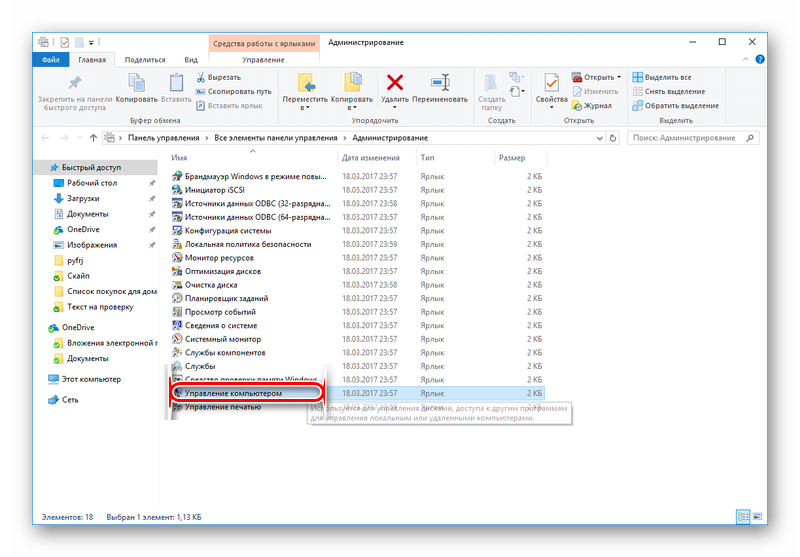
- ಈಗ ನಾವು ಈ ಉಪಕರಣವನ್ನು ಪ್ರಾರಂಭಿಸುತ್ತೇವೆ ಮತ್ತು ಎಡ ಮೆನುವಿನಲ್ಲಿ ನೋಡುತ್ತೇವೆ, ನಾವು ಕಂಡುಹಿಡಿಯಬೇಕು - ಶೇಖರಣಾ ಸಾಧನಗಳು. ಮುಂದೆ, ಡಿಸ್ಕ್ ನಿರ್ವಹಣೆಗೆ ಹೋಗಿ ಮತ್ತು ಎಲ್ಲಾ ಸಂಪರ್ಕಿತ ಸಾಧನಗಳನ್ನು ವೀಕ್ಷಿಸಿ.
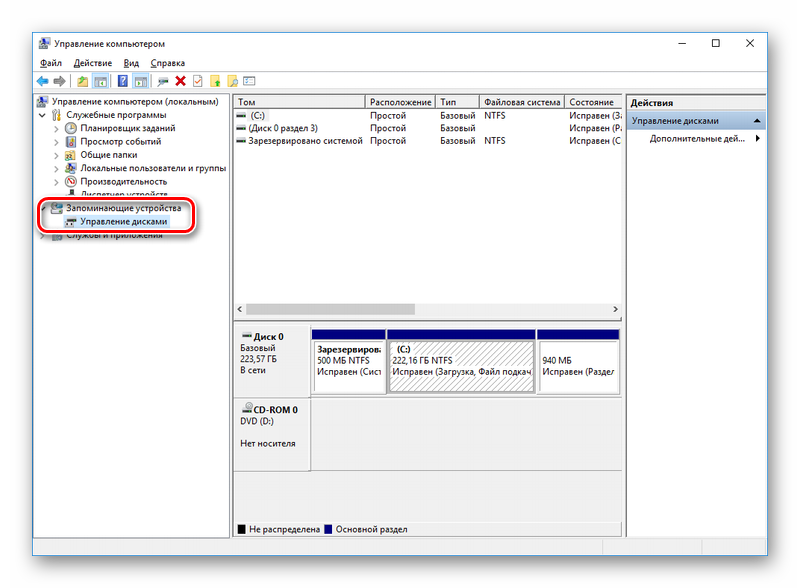
ನೀವು ಎಂಟು ಅಥವಾ ಹತ್ತು ಹೊಂದಿದ್ದರೆ, ನಂತರ ಕಾರ್ಯವಿಧಾನವು ಬಹಳ ಬೇಗನೆ ಹಾದು ಹೋಗುತ್ತದೆ, ಆದರೆ XP ವೇಳೆ, ಸ್ವಲ್ಪ ವ್ಯತ್ಯಾಸಗಳಿವೆ. ಉದಾಹರಣೆಗೆ, ಪ್ರಾರಂಭ ಬಟನ್ ಅನ್ನು ಒತ್ತುವ ನಂತರ "ಪ್ರೋಗ್ರಾಂಗಳು" ಟ್ಯಾಬ್ ಮೂಲಕ ಮಾತ್ರ ಆಡಳಿತವನ್ನು ತೆರೆಯಬಹುದು.
